Googleホームハブの非表示設定を見つけて使用する方法
を所有することの最大の利点の1つ Googleホームハブ 多くを制御しています スマートデバイス 音声コマンドを使用して単一のユニットから。 しかし、音声コマンドなしでホームハブの設定を調整したい場合はどうしますか? もちろん、非表示の設定を使用します。 これは最も一般的な方法ではないかもしれませんが、これらの非表示の設定は、バックグラウンドノイズが多い場合や、アシスタントと話したくない場合に便利です。
Google HomeHubの非表示設定にアクセスする方法
Google Home Hubの非表示設定にアクセスするには:
-
Googleホームハブの画面をタップして上にスワイプします。

-
非表示の設定が表示されたら、それらを使用して、明るさ、音量、サイレントモード、アラームなど、Google HomeHubの設定を調整できます。
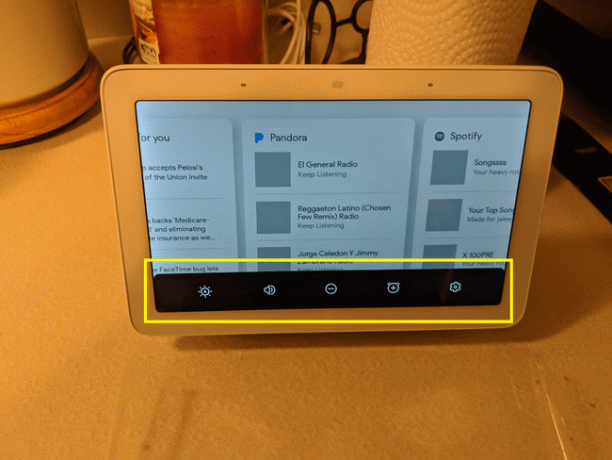
-
をタップします 装備 Wi-Fi、ライセンス情報、デバイスバージョンなどの他の情報にアクセスするための右端のアイコン。

それでおしまい!
明るさ、音量、邪魔にならないようにホームハブ設定を使用する
-
をタップします 輝度 左端のアイコン。 画面の下部にある明るさバーをスワイプして、それに応じて明るさを調整します。

-
をタップします 音量 左から2番目のアイコン。 音量バーを左または右にスワイプして、それに応じて音量を調整します。
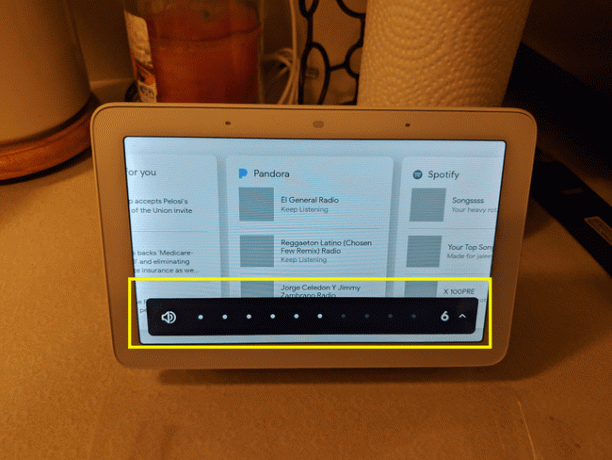
-
サイレントモードを有効にするには、中央のアイコンをタップします。 アイコンが青色の場合、設定が有効になります。

同じアイコンをタップして、サイレントモードを無効にします。
完了です。
非表示の画面設定を使用してアラームを設定する方法
-
をタップします アラーム 右から2番目のアイコン。
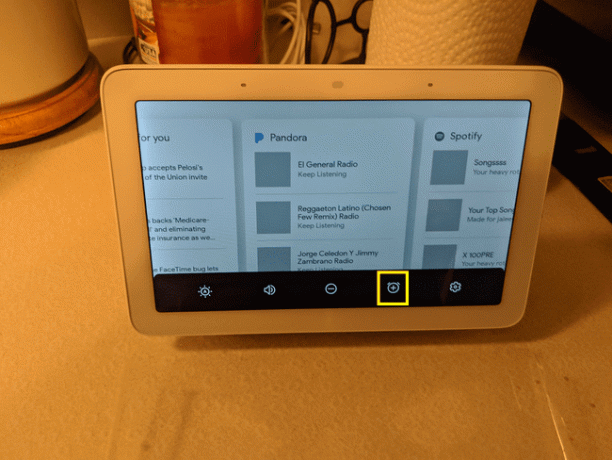
-
アラームメニューが表示されたら、をタップします プラス(+) 新しいアラームを作成します。

-
時間と分を上下にスワイプしてアラームの指定時刻を設定し、をタップします 設定 アラームを作成します。
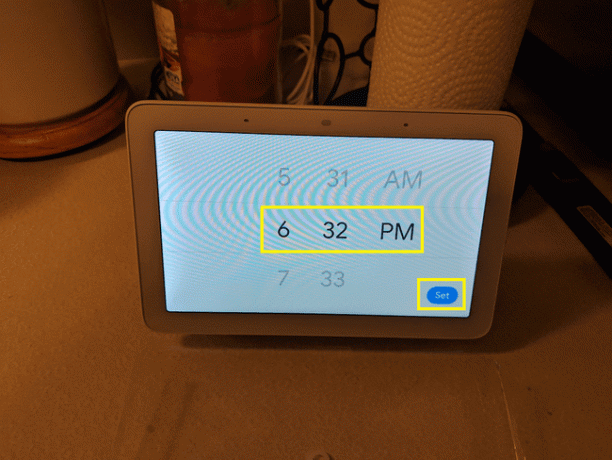
編集したいアラームがすでにある場合は、それをタップして時間を変更するだけです。
完了です。
